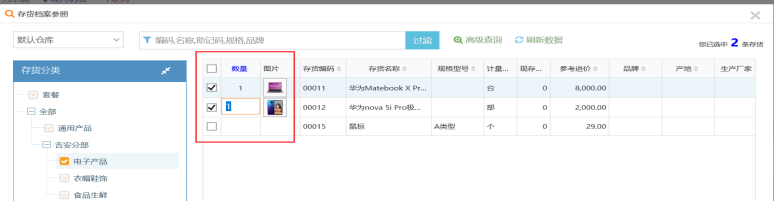如有客户产生了产品购买的可能性,需拟定开展营销活动,则需要建立商机。商机也可由线索直接转换而来。商机是企业与客户正在进行或已经完成的项目,每个商机都必须有客户和产品两个主题
- 功能路径
菜单导航——客户关系——销售商机
- 操作说明
切换显示:点【切换】,切换显示单据列表与单据表单界面。在列表中点单据号、或者双击列表单据将切换打开单据表单。
新增单据:整个单据信息分三块组成(单据表头、单据表体、单据表尾)点【增加】主要填写所属客户、商机名称、状态、存货名称、数量、单价等信息,填写完毕后,点【保存】进行存档,点【存为草稿】保存为单据草稿,点【取消】放弃。
订单表体行操作说明:
方式一:手工添加存货(商品):点存货名称单元格,点击弹出存货档案参照选择框,检索并打勾选择一个或者多个存货(可同时输入数量),点【选入】添加到表体中,最后输入计量单位,数量、单价、折扣率、税率等,自动计算金额、税额、折扣额。如下图:
如果启用多计量单位可选择不同的单位,启用存货属性(颜色尺码)需输入属性值。
方式二:导入明细:新增单据时单据表体的项目可以通过导入明细获取(先下载导入明细模板“更多-导入明细-下载模板",再填写模板,根据模板中的填表说明进行填写); 单击【更多】【导入明细】,根据提示选择被导入的明细文件,单击【下一步】、【下一步】直到完成。
方式三:扫描添加存货(商品):在表格上方点“条码扫描”框,可通过电脑扫描枪或者手机APP扫描录入存货,然后输入数量、单价等信息。当系统参数中启用条码管理时才有效。
表体明细行操作方法:
1)删除当前行:在待删行前,点【X】,删除当前行
2)上、下方插入行:在当前行前,点【+】(或者在处点右键,点【向上插行】【向下插行】),在当前行下方添加空行。
修改单据:在列表中选择或者双击打开待改单据,点【修改】,调整后点【保存】进行存档。点【取消】放弃。注:已审核或作废单据不允许修改。
删除单据:在列表中选择或者双击打开待删单据,点【删除】,确认后点【确定】进行删除。注:已审核、作废的订单不允许删除。
查询单据:单击【查询】按钮,在弹出的对话框中,设好相应的查询条件后点【确定】进行查询。
沟通记录:在列表中选择销售商机,点【沟通记录】查看记录,在弹出窗口中点【新增】可追加沟通记录。
推进:在列表中选择销售商机,点【推进】在弹出的对话框中填写进一步推进的相关信息。
生单:通过功能可以生成“生成销售订单”、“生成销售合同”。
打印单据:选中打开单据,点【打印】,弹出“打印预览”页面,点【普通打印】直接打印单据,点【云打印】发送到梦想云客户端打印。点【输出】将当前单据输出另存为PDF或者图片格式。
更多:
复制新增:选择需要复制新增的单据,单击【更多】【复制新增】,则复制一张跟原单据一致的单据,可以修改相关数据后再【保存】。
草稿新增:可以选择对己经保存的草稿中新增采购订单, 单击【更多】【从草稿新增】。
添加任务:选择需生成客户的商机,单击【更多】【添加任务】。
添加日程:选择需添加日程的商机,单击【更多】【添加日程】。
附件:可以上传订单的相关材料附件,例合同,样品图等,单击【更多】【附件】。
标记设置:可对单据做标记设置处理(例:己发货、己出库等标记),详见基础设置—其它设置—标记设置, 选择需标记的单据,单击【更多】【标记设置】选择标记名称。
输出PDF:在单据表单页面,单击【更多】【输出PDF】将当前单据输出到PDF文件中;
输出Excel:在单据列表页面,单击【更多】【输出Excel】将单据列表输出到Excel文件中。
页面配置
页面名称:设置本页面菜单显示名称
行数设置:设置本页面主表表格每页的显示行数
表格配置:可以通过表格配置对列项目进行隐藏、显示、显示名称、宽度、顺序等操作 。
表单配置:通过表单配置可以对单据版面的基本信息、其它信息、不显示项中的项目重新布局(系统提供了五个文本自定议义项和两个数字项,默认为不显示项)
查询配置:设置查询条件的显示名称、显示顺序、是否显示及显示位置
设置本页面是否启用标记功能:“是”为启用;“否”为不启用
设置本页面是否启用附件功能:“是”为启用;“否”为不启用
栏目说明
单据表头表尾
- 单据日期:新增时默认为当前日期,可改,或点日历按钮选取,必填项。
- 单 据 号:系统编码,可改,唯一,必填项。
- 所属客户:手工选择, 点击参照选择客户,必填项。
- 商机名称:手工填写, 可修改,必填项。
- 状 态:手工选择,点击ˇ下拉选择状态
- 联系人:手工选择, 点击参照选择人员,如果销售部门为空则带出部门,可选项。
- 联系人电话:手工输入,可修改,可选项。
- 发运方式:手工选择,点击参照选择方式,可选项。
- 业 务 员:手工选择,点击参照选择人员,可选项。
单据表体
- 存货名称:必填项,做此单据时先在“存货档案”中建立相关存货(商品)信息档案。
方式 1:手工选入, 点存货名称单元格,点参照选择添加存货;
方式2:手工输入,点存货名称单元格,通过输入存货编码、名称、助记码、条码精确或者模糊查找添加存货。
方式3:扫存货(商品)的条码进行扫码录入。
- 单位:计量单位,默认根据存货自动带出主计量单位,如果该存货有多个单位则可下拉选择辅单位。
- 数量:手工输入,不允许为负数。
- 单价:手工输入,不允许为负数,允许小数位根据系统参数设置。
- 销售金额:自动计算,或者手工输入计算单价。
- 无税单价、无税金额、税率%、税额:当系统参数启用计税时生效。
- 折扣率%、折扣额:当系统参数启用折扣计算时生效。
- 交货日期:手工输入,可选项。
- 备 注:手工输入,或者点击参照选择常用词汇,可选项。
- 辅助属性:当系统参数及存货启用辅助属性时生效。
- 主单位、主单位数量、主单位单价等:当录入存货辅单位、辅单位数量时,可点【列配置】显示主单位相关信息。自动根据换算率计算,也可录入。
单据表尾信息:
- 金额:手工输入,可选项
- 预计成交金额:根据表体中的存货(商品)单价*数量自动带出
- 下次回访时间:点日期参照按钮选取
- 下次回访内容:手工输入,可选项
- 备注:手工输入,可选项
单据更多信息
- 商机来源:手工选择,点击参照选择来源,可选项。
- 商机类别:手工选择,点击参照选择类别,可选项。
- 业务部门:手工选择,点击参照选择部门,可选项。
- 制单人、创建时间、修改人、修改时间:系统自动产生